
Namun untuk memunculkan tampilan seperti windows vista di windows 2008 server dan tampilan windows 7 di windows 2008 server r2 butuh langkah – langkah tersendiri. Karena fitur tersebut tidak diinstall default. Untuk langkah – langkah tersebut akan saya jelaskan di postingan ini. Cara ini bisa diterapkan di windows 2008 server maupun windows 2008 server R2.
Pertama, klik start, kemudian klik Server Manager.
Maka jendela Server Manager akan muncul.
Dibagian kiri klik menu Features.
Maka di sebelah kanan, akan berubah isi. Kemudian di sebelah kanan klik Add Features.
Setelah itu jendela baru akan muncul. Lalu cari Desktop Experience. Dan checklist Desktop Experience tersebut. Jika sudah klik Next.
Maka akan muncul tampilan rincian item yang akan diinstall. Klik Install untuk mulai menginstall.
Maka proses penginstallan akan mulai. Tunggu saja proses tersebut.
Jika proses intallasi telah selesai. Maka windows akan meminta untuk merestart komputer. Klik Close.
Maka jendela konfirmasi restart komputer akan muncul. Klik saja Yes. Dan windows pun akan merestart dengan sendirinya.
Jika sudah direstart. . Klik start lalu Administrative Tools dan klik Services.
Maka jendela services akan muncul. Cari servis Themes, jika ketemu, klik kanan lalu klik Properties.
Maka jendela properties akan muncul. Pada bagian startup type ubah menjadi Automatic dan klik OK.
Setelah itu kilk kanan lagi, lalu klik Start.
Maka tampilan windows anda akan berubah otomatis seperti windows vista.
Jika windows ana belum muncul, maka klik kanan desktop lalu klik Personalize. Maka klik Windows Color and Appearance.
Pada color scheme akan ada Windows Vista Basic maupun Aero. Jika tidak ada Aero, maka VGA anda tidak mensupport fitur Aero tersebut. Pilih saja Windows Vista Basic jika tidak ada Aero lalu klik OK.
Selain itu, windows media player pun akan sekaligus tersintall.
Selesai sudah, maka windows 2008 server anda sudah mempunyai tampilan yang wah seperti windows vista.

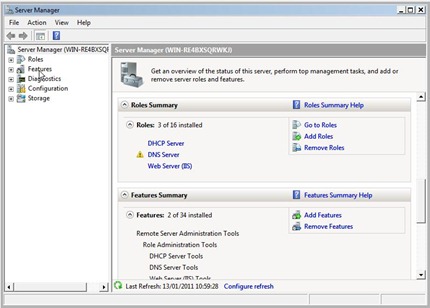


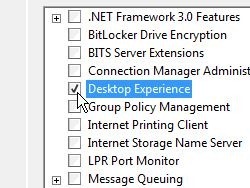

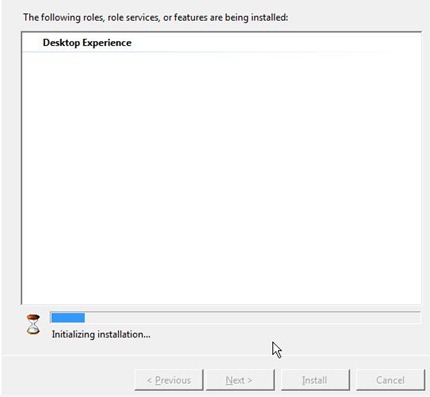




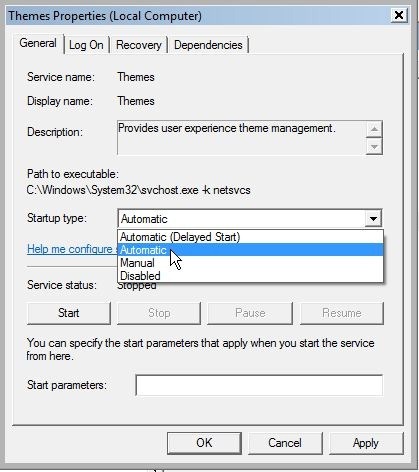

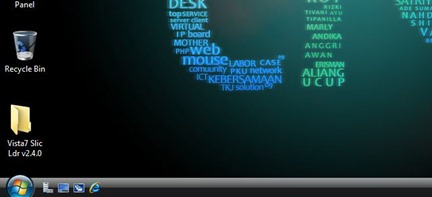
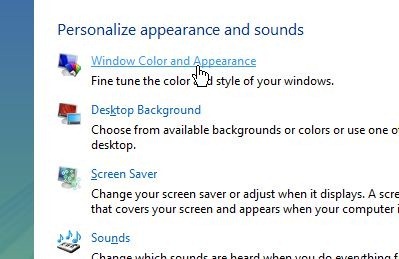
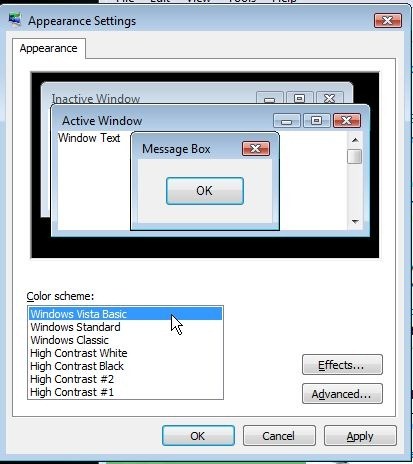






0 komentar:
Post a Comment